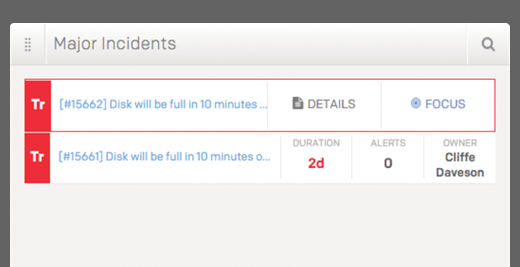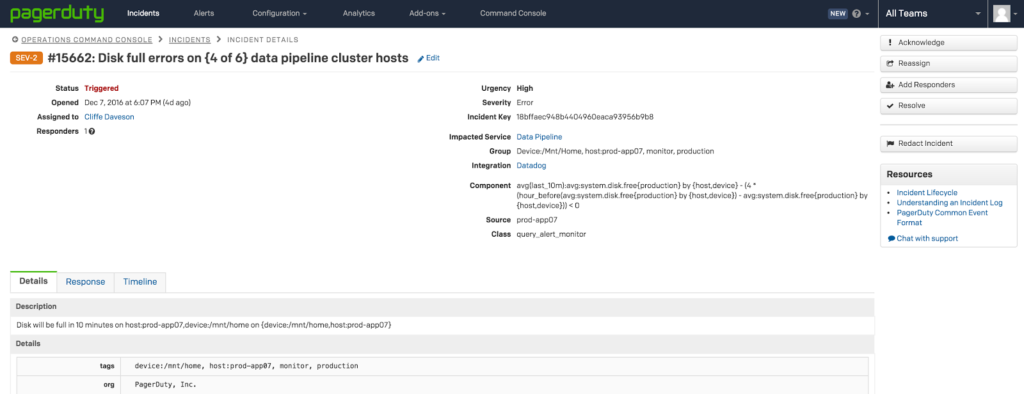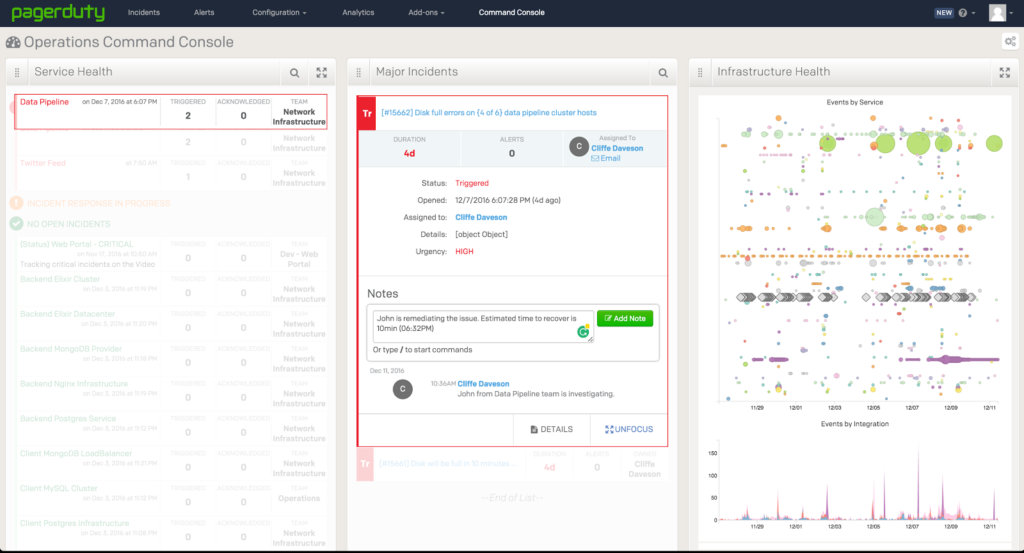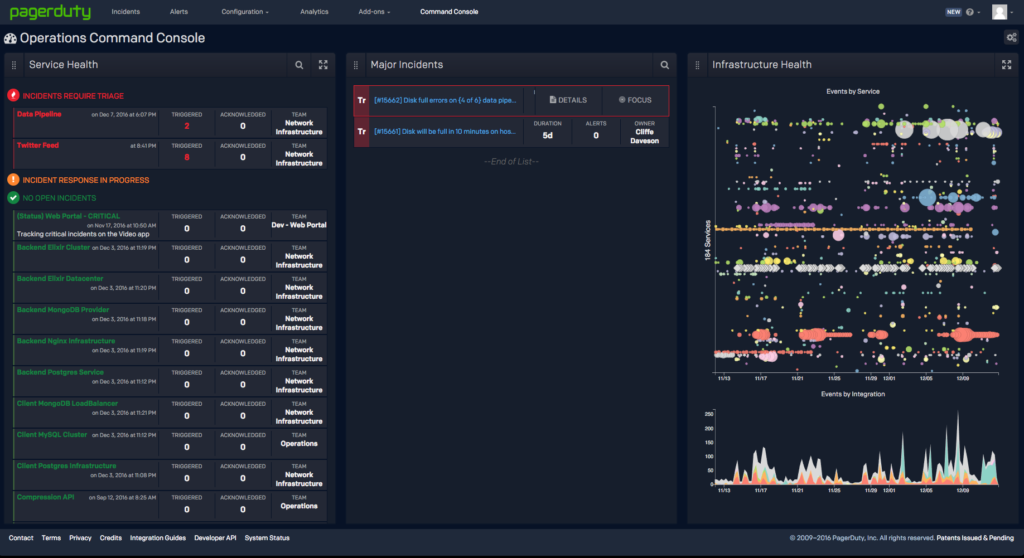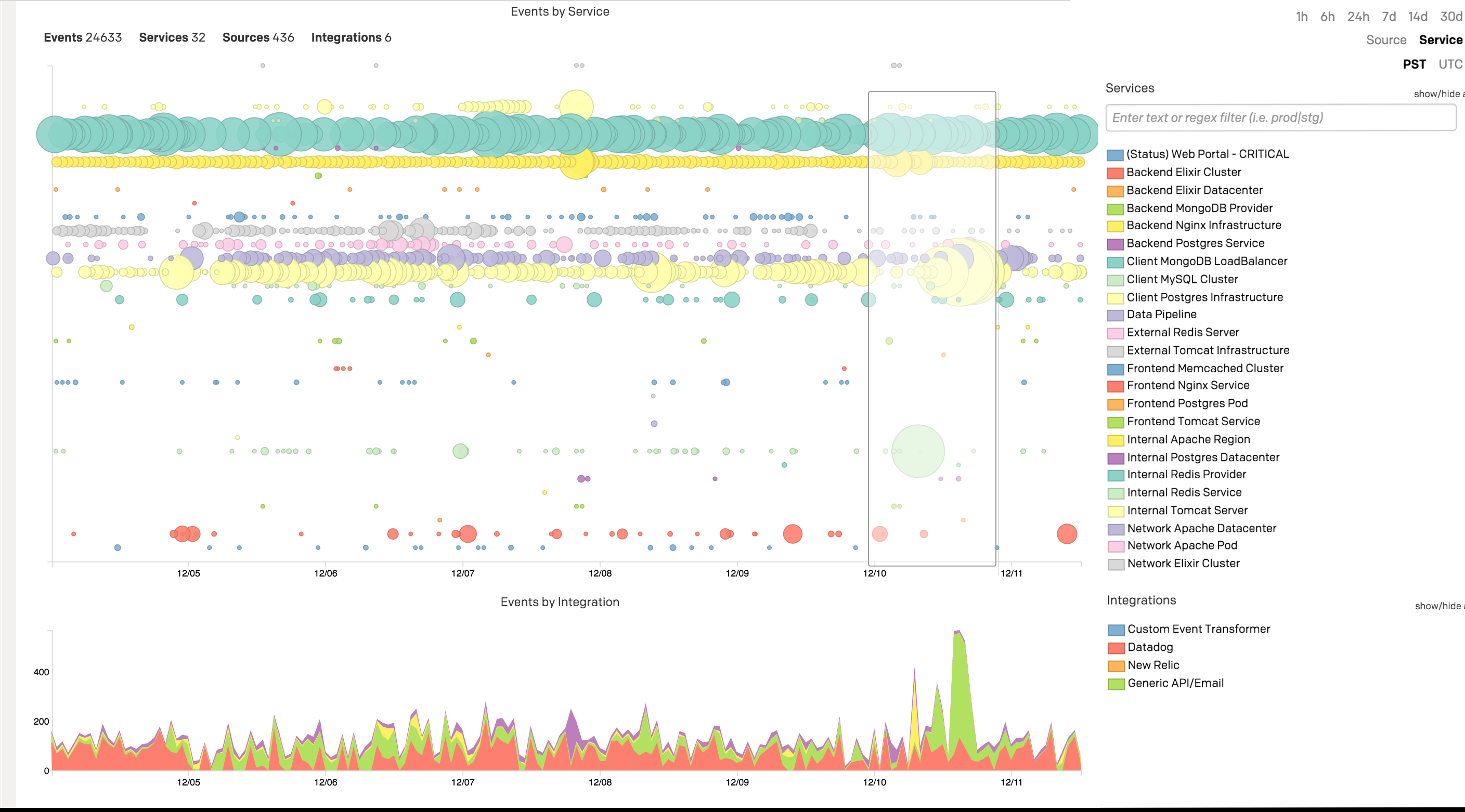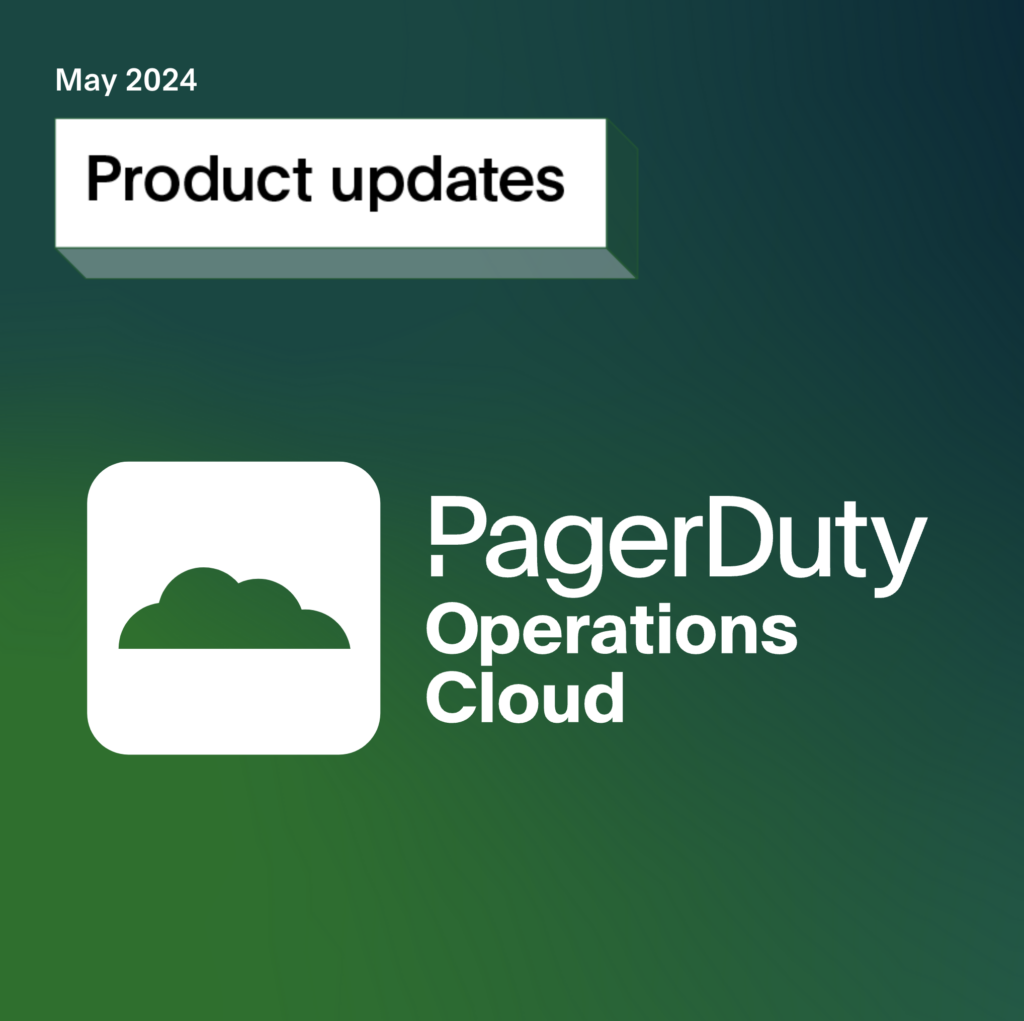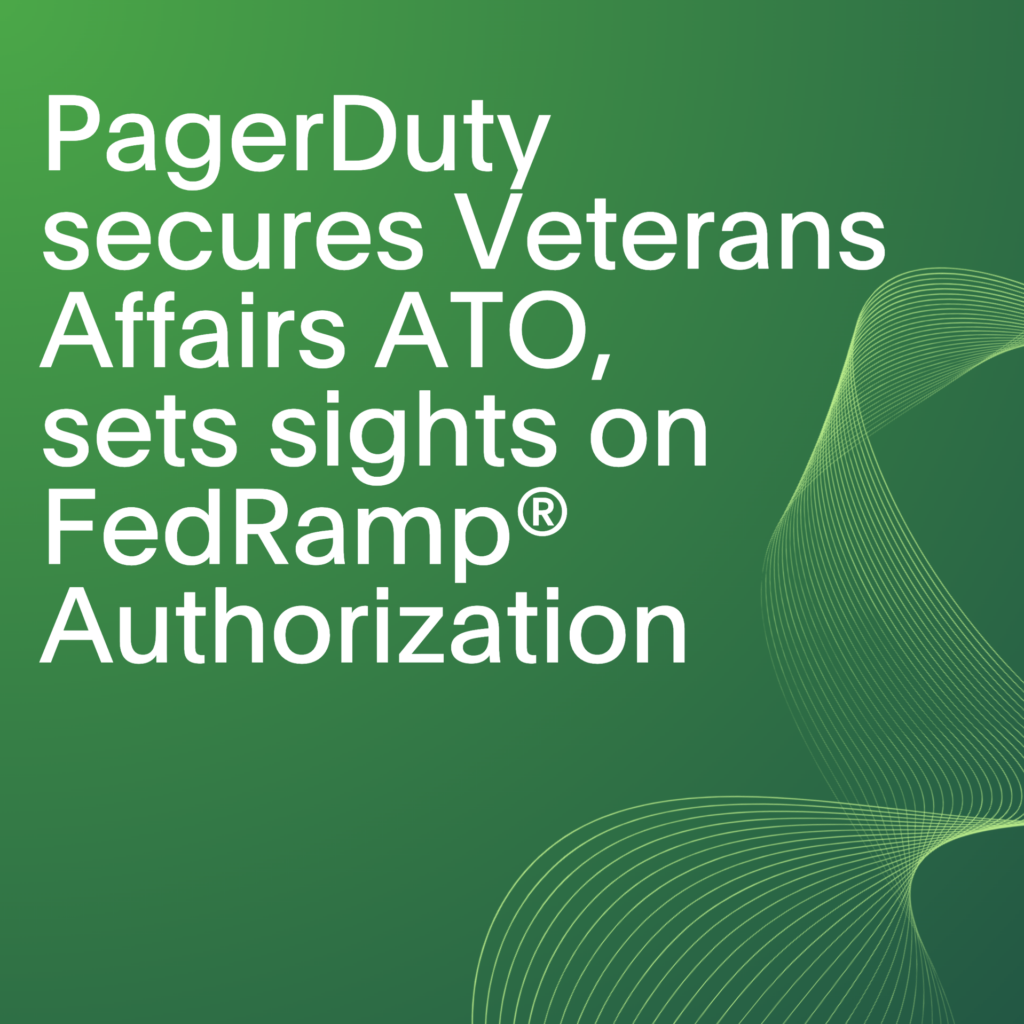- PagerDuty /
- Der Blog /
- Digitale Operationen /
- 3 Tipps und Tricks, um das Beste aus der Operations Command Console herauszuholen
Der Blog
3 Tipps und Tricks, um das Beste aus der Operations Command Console herauszuholen
Vor kurzem haben wir angekündigt neue Innovationen im digitalen Betriebsmanagement, die unsere marktführende Plattform über Alarmierung, Benachrichtigung, Bereitschaftsautomatisierung und Triage hinaus auf Event Intelligence und End-to-End-Reaktionsorchestrierung erweitern. Hier sind drei hilfreiche Tipps, um Ihre Investition mit dem zu maximieren Operationskommandokonsole und Geheimdienstanwendungen um Ihre Kundenerlebnisse effektiv zu verwalten.
Tipp Nr. 1 – Aktualisieren Sie einen Vorfall
Mit dem Modul „Schwerwiegende Vorfälle“ der Operations Command Console können Sie die schwerwiegenden Vorfälle in Ihrer Infrastruktur schnell anzeigen und verstehen. Das folgende Bild zeigt zwei Optionen, die beim Auswählen eines vorhandenen Vorfalls angezeigt werden: Einzelheiten Und Fokus .
Wenn Sie auf Einzelheiten , werden Sie direkt zur Vorfallseite weitergeleitet. Auf der Vorfallseite können Sie die gesamte Palette der robusten Vorfallreaktionsfunktionen von PagerDuty nutzen.
Klicken Sie auf das Fokus Mit dieser Option werden die anderen Module in der Operations Command Console in denselben Kontext wie die Vorfälle gebracht (z. B. werden betroffene Dienste in der Service Health Application und zugehörige Warncluster in der Infrastructure Health Application angezeigt).
Sie können den Umfang des Vorfalls schnell einschätzen, indem Sie die relevanten Warncluster und Dienste untersuchen, die mit dem Vorfall in Zusammenhang stehen. Der Fokusmodus für den Vorfall bietet eine schnelle und einfache Möglichkeit, den Vorfall mithilfe der Notizfunktion mit zusätzlichen Informationen und Kontext anzureichern.
Tipp Nr. 2 – Mit Cluster-Warnungen Einblicke in die Auswirkungen eines Vorfalls gewinnen
Die Infrastructure Health Application von PagerDuty bietet eine neuartige Möglichkeit, die geschäftlichen Auswirkungen und den Explosionsradius drohender Vorfälle zu bewerten. Die X-Achse des unteren Diagramms (zeigt das Ereignisvolumen nach Integration) und des oberen Diagramms (zeigt Warncluster nach Dienst) haben dieselbe Zeitskala. Die Y-Achse des Ereignisvolumendiagramms zeigt die Anzahl der mit jeder Integration verbundenen Warnmeldungen an, während jedes Häkchen im oberen Diagramm einzelne Dienste anzeigt. Indem Sie das Ereignisvolumendiagramm überprüfen und nach Spitzen (Warnungsschüben) suchen, können Sie Bereiche mit potenziellen Auswirkungen leicht genau bestimmen, indem Sie die Spitzen als „Finger“ verwenden, die auf die Problembereiche im oberen Diagramm zeigen.
Tipp Nr. 3 – Vergrößern Sie die genaue Zeitleiste von Servicekaskaden und Großvorfällen
Das obere Diagramm der Infrastructure Health Application ermöglicht Ihnen eine schnelle Einschätzung des Explosionsradius des Vorfalls. Wie wir aus dem obigen Beispiel ersehen können, ereignete sich in der zweiten Hälfte des 10.12. ein bedeutendes Ereignis. Durch Klicken, Ziehen und Auswählen des betreffenden Bereichs können wir uns einen umfassenderen Überblick über die Situation verschaffen. Die Diagramme zeigen beispielsweise, wie lange das Problem andauerte und welche Dienste betroffen waren.
Möchten Sie die Operations Command Console ausprobieren? Melden Sie sich für eine PagerDuty Testversion an und Sie erhalten außerdem eine 14-tägige kostenlose Testversion der Operations Command Console. Sie sind bereits Kunde? Kontaktiere uns heute und wir richten Ihr Konto für eine Testversion ein!